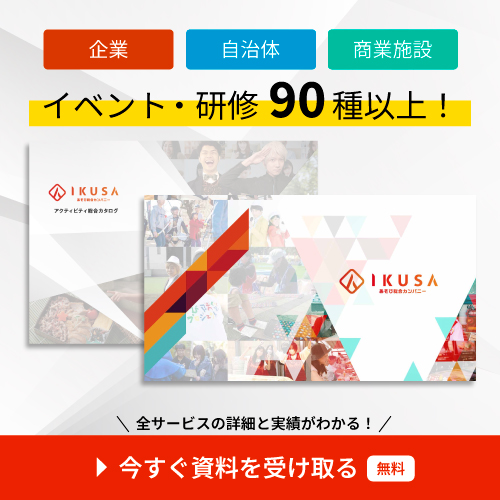updated: 2025
オンライン研修におすすめのビデオ通話ツール3選

目次
新型コロナウイルス感染拡大に伴い、多くの企業がテレワークを導入し、出社せずに仕事をすることができる仕組みづくりを進めています。
しかし、テレワーク導入は感染リスクを減らせる一方で、「ネットワークやデバイスの不具合による業務効率の低下」「社員同士のコミュニケーション不足」「新人社員のアイスブレイクができていないこと」などの課題に繋がっているケースもしばしば。
オンライン研修や社内向けのウェビナー(オンラインで行うセミナー)を実施したりする際には、使用するツールごとの機能、安定性、効率性などが知っておく必要がありあす。
今回は、オンライン研修向けのビデオ通話が可能なツールの機能を比較し、Zoom、Google Meet、Microsoft Teemsの特徴をご紹介します。
受け身では終わらせない、行動につながる研修へ。
Z世代の関心を引き出す、テーマごとのゲーム型研修プログラムをまとめた資料をご用意しています。
初めてのご相談でも安心。研修プランナーが最適なプログラムをご提案します。
オンライン研修でビデオ通話が可能なツールの種類

ビデオ通話が可能なツールには、ゲストもログインが必要なものや大人数での同時接続ができないものなど、オンライン研修に適していないものもあります。まずは、利用者数が多く知名度の高いツールを中心に取り上げ、そのあとにおすすめのツールを3つ厳選して紹介します。
無料でも利用でき、知名度・利用者の多いツールとしては下記の6つのツールが挙げられます。
- Zoom
- Google Meet
- Microsoft Teams
- LINE
- Facebook Messenger
- Skype
それぞれ特徴は異なりますが、テレワーク中のWeb会議など、企業ではZoomやGoogle meet、Microsoft Teamsを使うことが多いのではないでしょうか。
オンライン研修の開始直後にツールに慣れていないことが原因で進行が止まってしまう可能性があるため、企業がオンライン研修を実施する際には、通常業務でも使用しているツールを選ぶことをおすすめします。
万が一、不慣れなツールを使用する場合には、事前に接続や操作のテストを行ったり、マニュアルを用意したりしておきましょう。
オンライン研修の通話におすすめのツール【3選】特徴と機能比較
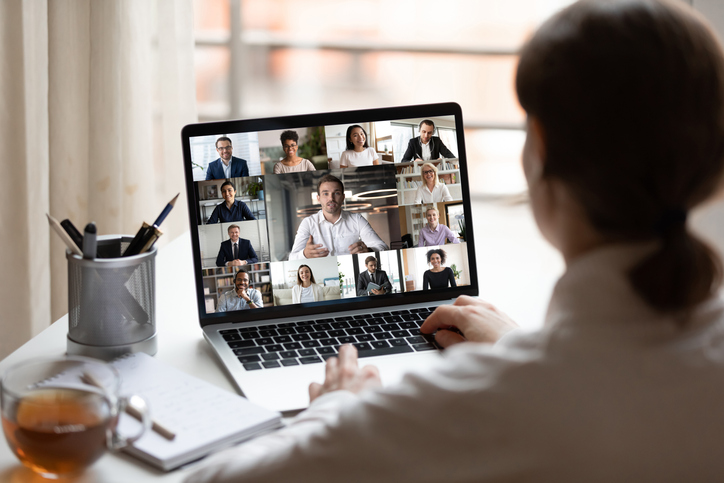
オンライン研修で使用可能なツールは多数ありますが、特に認知度が高く、利用を検討されることの多いZoom、Google Meet、Microsoft Teamsの3つの特徴や機能を紹介します。接続中の動作の軽快さ、プライバシーを保護できる機能やセキュリティ面などを比較し、研修により適したツールを選択しましょう。
Zoom
- URL発行:可能
- アカウント登録:ホストのみ必要
- ブラウザからの参加:可能
- ゲストユーザーのログイン:なしでも可能
- 同時につなげる最大人数:100人~(有料会員は100人、200人、300人)
- 接続の時間制限:40分~(有料会員は24時間)
- チャット機能:可能
- 画面共有機能:可能
- ホワイトボード機能:可能
- 背景加工:可能
- 画面表示人数(PC):4人
- 画面表示人数(モバイル):25人
- セキュリティ:暗号化あり
セキュリティの脆弱性が軽減

日本でサービスを開始した初期にはセキュリティ面にやや脆弱性があり、Zoomの使用を禁止している企業もありました。リスク管理の観点では、Zoom以外のツールを使用した方がよいと捉えたのでしょう。
しかし、Zoomの脆弱性については、Zoom5.0のリリースによって改善されつつあるようです。Zoom5.0でAES256ビットGCM暗号化による通信が可能になり、セキュリティ面の脆弱性を解消するよう取り組まれています。
また、その後もセキュリティ面の専門家からのフィードバックの反映、システム開発を行う企業の買収などを進めるなど、改善に努めています。無償版でも暗号化が実装されるようになったことで、だれもがセキュリティ面の一定以上の安全性を前提に使用できるようになりました。
暗号化された通信を行うためには、Zoomの画面下部のツールバーにある「セキュリティ」より操作が必要で、ミーティングのロックや待機室の有効化、画面共有設定などを利用できます。オンライン研修では個人情報や企業の機密情報などを取り扱う場合があるため、事前に確認しておいてください。
仮想背景でプライバシーを保護
オンライン研修を行う際には、参加者が自宅からつなぐこともあると思います。自宅の一部分が画面に映ることに抵抗感を抱く参加者がいる場合には仮想背景を使用すればOK。プライバシー保護の観点からも、仮想背景加工は有効だといえます。
Zoomで仮想背景を使用する場合には、「ビデオの停止」のアイコンの右にある上向きの矢印マークをクリックし、「仮想背景を選択してください」を選択します。その後「+画像の追加」で画像をアップロードし、背景設定画面でその画像を選択すれば、仮想背景が表示されます。
ほかの参加者のZoomの画面には人物の部分だけが表示されるので、部屋の一部が画面に映らなくなるのです。
画面共有機能やホワイトボード機能がある
研修では講師が文字を書いたり、スライドを投影したりして説明する場合がありますよね。画面共有機能やホワイトボード機能を使用すれば、オンラインであってもそれらの情報をかんたんに共有できます。
画面共有機能もホワイトボード機能も、ツールバーにある「画面共有」から使用可能です。画面共有をしたい場合には「デスクトップ1」や「Google Chrome」などの共有したいページを選択し、ホワイトボードを使用したい場合には「ホワイトボード」を選択します。
ホワイトボードでは、テキストや線で表現したり、スタンプを押したりすることができます。また、スポットライトやマーカーで強調することも可能です。操作自体はかんたんですが、オンライン研修では手間がかかりすぎる面があるので、事前に用意しておいたスライドを画面共有で共有する方が適しているかもしれません。
ブレイクアウトルーム機能がある
ブレイクアウトルームとは、Zoomの参加者をグループ分けする機能です。オンライン研修でグループディスカッションを行ったり、チームごとにグループワークをしたりすることができます。
ブレイクアウトルーム機能をすれば、10~20名以上と参加者の多いオンライン研修であっても、講師が話す時間だけでなく参加者同士のコミュニケーションをとることが可能になります。
ビデオ会議、クラウド電話、ウェビナー、チャット | Zoom
Google Meet
- URL発行:可能
- アカウント登録:なしでも可能
- ブラウザからの参加:可能
- ゲストユーザーのログイン:必要
- 参加者の最大人数:100人
- 接続の時間制限:1時間~
- チャット機能:可能
- 画面共有機能:可能
- ホワイトボード機能:なし
- 背景加工:なし
- 画面表示人数(PC):16人
- 画面表示人数(モバイル):5人
- セキュリティ:暗号化あり
基本的な機能が揃った万能型のツール

Google Meetは、同時接続人数が最大100人と多く、チャットや画面共有などの基本的な機能が備わっています。また、暗号化通信に対応しており、セキュリティ面の心配も少ない万能型のツールです。しかし、ホワイトボード機能や仮想背景機能がなく、その面においてはZoomの方がやや便利といえますね。
セキュリティの脆弱性が少ないという点が評価されています面もありましたが、現在はZoomのセキュリティ対策も進んできており、強調材料としては少なくなっています。
使用感としては、デバイスへの負荷の大きさによるPCのフリーズなどは比較的起こりにくく、スペックにもよりますがツールが軽快に動作しやすいといえます。ただこの点についても、動作チェックの結果、Zoomの方がやや軽快に使えるため強調材料が少ないともいえるでしょう。
Google Meet(旧称 Hangouts Meet) – 無料のビデオ会議
Microsoft Teams
- URL発行:可能
- アカウント登録:ホストのみ必要
- ブラウザからの参加:可能
- ゲストユーザーのログイン:必要
- 参加者の最大人数:300人
- 接続の時間制限:24時間
- チャット機能:可能
- 画面共有機能:可能
- ホワイトボード機能:可能
- 背景加工:可能
- 画面表示人数(PC):9人
- 画面表示人数(モバイル):4人
- セキュリティ:暗号化あり
接続人数の多さと長時間使用が可能

Microsoft Teamsは、参加者の最大人数が300人、接続の時間制限が24時間と、長時間にわたるオンライン研修でも使用可能なツールです。また、ホワイトボード機能や背景加工にも対応していることなど、オンライン研修で使用する場合のある機能が揃っています。
ただ、Microsoft Teamsはツールの軽快さがZoomやGoogle Meetと比較してやや劣ります。接続テストを行うと、ZoomやGoogle Meet よりもツールのフリーズがやや起こりやすく、PCのスペックの高さやメモリ使用量が多い状態になっている場合などはオンライン研修がスムーズに進行できなくなる可能性があります。
Microsoft Teamsを使用する場合には、事前に参加者全員の接続テストを行い、画面共有やホワイトボード機能などを使用しても問題なく動作することを確認しておきましょう。特に、200~300人規模のオンライン研修を行う場合には、デバイスに大きな負荷がかかる可能性があるので要注意です。
Microsoft Teams | リモート ワークのためのコラボレーション ツール
オンライン研修向けのツール比較ではZoomがおすすめ

爆発的に使用者が増えたZoomは、Web会議ツールの中でもとりわけ知名度が高く、利用者数も多いツールです。接続中の動作の軽快さやプライバシー保護、画面共有による資料の共有などが重要になるオンライン研修においては、相対的にZoomがもっとも優れているといえるでしょう。
新型コロナウイルス感染拡大に伴い、テレワークやオンライン研修を導入している企業も多くみられます。Web会議ツールの導入を検討している場合には、機能や動作の軽快さやセキュリティなどを考慮し、最適なものを選択してください。
オンライン研修ツールを使ってできる独自の研修サービスをご紹介
株式会社IKUSAでは、オンライン研修ツールを使ってできる独自の研修サービスを展開中です。
『リモ謎』
『リモ謎』は、オンライン研修ツールを使い、チームで協力をしながらストーリーに沿った謎を解きいて脱出を目指すゲーム型の研修プログラムです。
オンライン研修ツールを活用して、ひと味違う研修やチームビルディングを行いたい企業の方におすすめです。
リモ謎は、コミュニケーションの講義・ワークとセットで研修として実施することもできます(対面形式・オンライン形式)。
『おうち防災運動会』

「おうち防災運動会」はオンラインで実施できる防災をテーマとした運動会です。
防災を5つのフェーズに分類し、チームに分かれて防災に関する様々な競技にチャレンジします。楽しみながら防災知識や体験を得ることができるだけでなく、チームビルディングにもつながる研修です。
『ある惑星からのSOS』
『ある惑星からのSOS』は、オンラインで楽しめる、SDGsと謎解きを掛け合わせたイベントです。 参加者の皆さんは「ある惑星」の課題を解決するというミッションを与えられます。
謎を解いて情報を整理することで、惑星の課題を解決する方法を導き出すことができます。 また、チームでゲームを進めるなかで、知らず知らずのうちに、今世界で起きている問題や、SDGsの必要性を学ぶことができます。
近年その重要性が大きく高まっているSDGsに関する研修をお探しの方に、特におすすめです。
まとめ
株式会社IKUSAでは、この他にもオンライン研修ツールを活用した研修サービスを企画・運営しています。
出社の機会が減りオンラインでの仕事が増えたことにより、社員同士の交流の機会やコミュニケーション不足に悩んでいる人事担当者や企業の方は、ぜひお気軽にお問い合わせください。
Z世代が“つい本気になる”仕掛けが詰まった研修を。
IKUSAでは、PDCA・OODA・ロジカルシンキング・合意形成などをテーマに、楽しみながら学べる参加型の研修プログラムをご用意しています。
企画の段階でも構いません。まずは、どんなプログラムがあるのかのぞいてみてください。



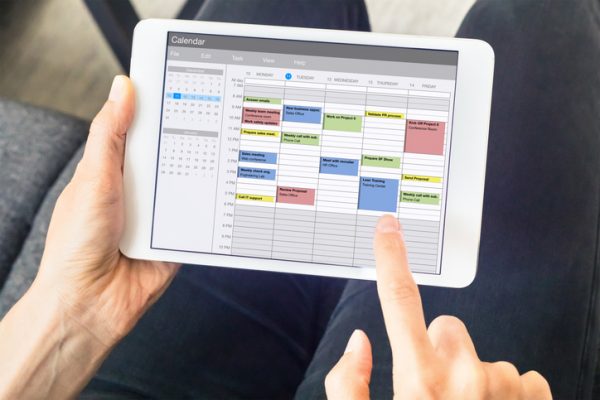
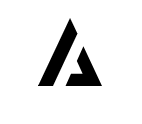 IKUSA.jp編集部
IKUSA.jp編集部